先看一下效果圖:

效果圖一
第一步:
運行可牛影像,點擊“打開一張圖片”按鈕,打開一張MM圖片。如圖01所示。
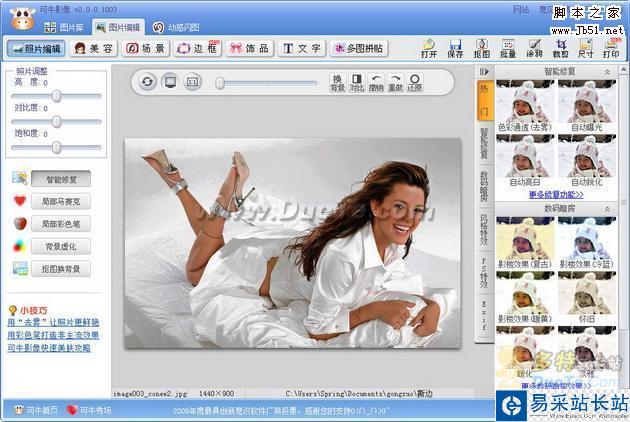
圖01 使用可牛影像打開一張照片
第二步:
先對MM進行美容,筆者點擊“美容”中的“一鍵磨皮/祛痘”和“一鍵亮白”的按鈕,效果如圖02所示。

圖02 可牛影像的“美容”功能
| 第三步: 不同的論壇社區(qū),頭像的尺寸也不一樣,所以筆者對圖片進行了“裁剪”,如圖03所示。
圖03 可牛影像的“裁剪”功能
第四步: 可牛影像為我們提供了自由裁剪、常用圖片比例、常用頭像尺寸以及常用證件尺寸四種方式,筆者在常用頭像尺寸里選擇了校內(nèi)網(wǎng)(200*200)頭像尺寸,也就是現(xiàn)在的人人網(wǎng)。如圖04所示。對選擇的區(qū)域進行調(diào)整,確定了自己所要裁剪的區(qū)域后雙擊。
圖04 使用常用頭像尺寸
第五步: 點擊“飾品”,對照片應(yīng)用可牛影像的“多彩文字”、“非主流印”以及“小動物”飾品,如圖05所示。
圖05 可牛影像的“飾品”功能 |
第六步:
最后對頭像執(zhí)行“照片編輯命令,在熱門標(biāo)簽下選擇“影樓特效(冷藍)”,效果如圖06所示。
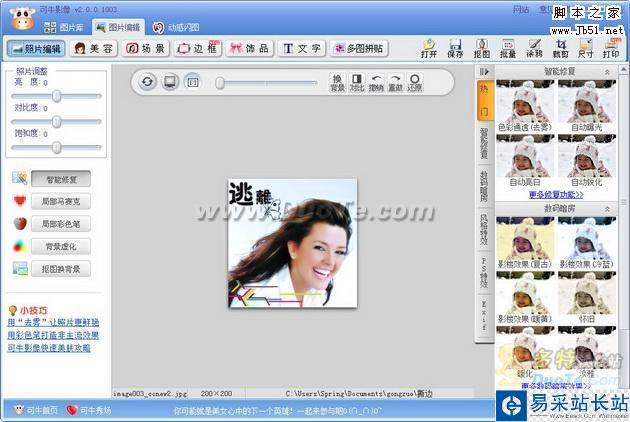
圖06 使用可牛影像的“影樓特效”
|
新聞熱點
疑難解答